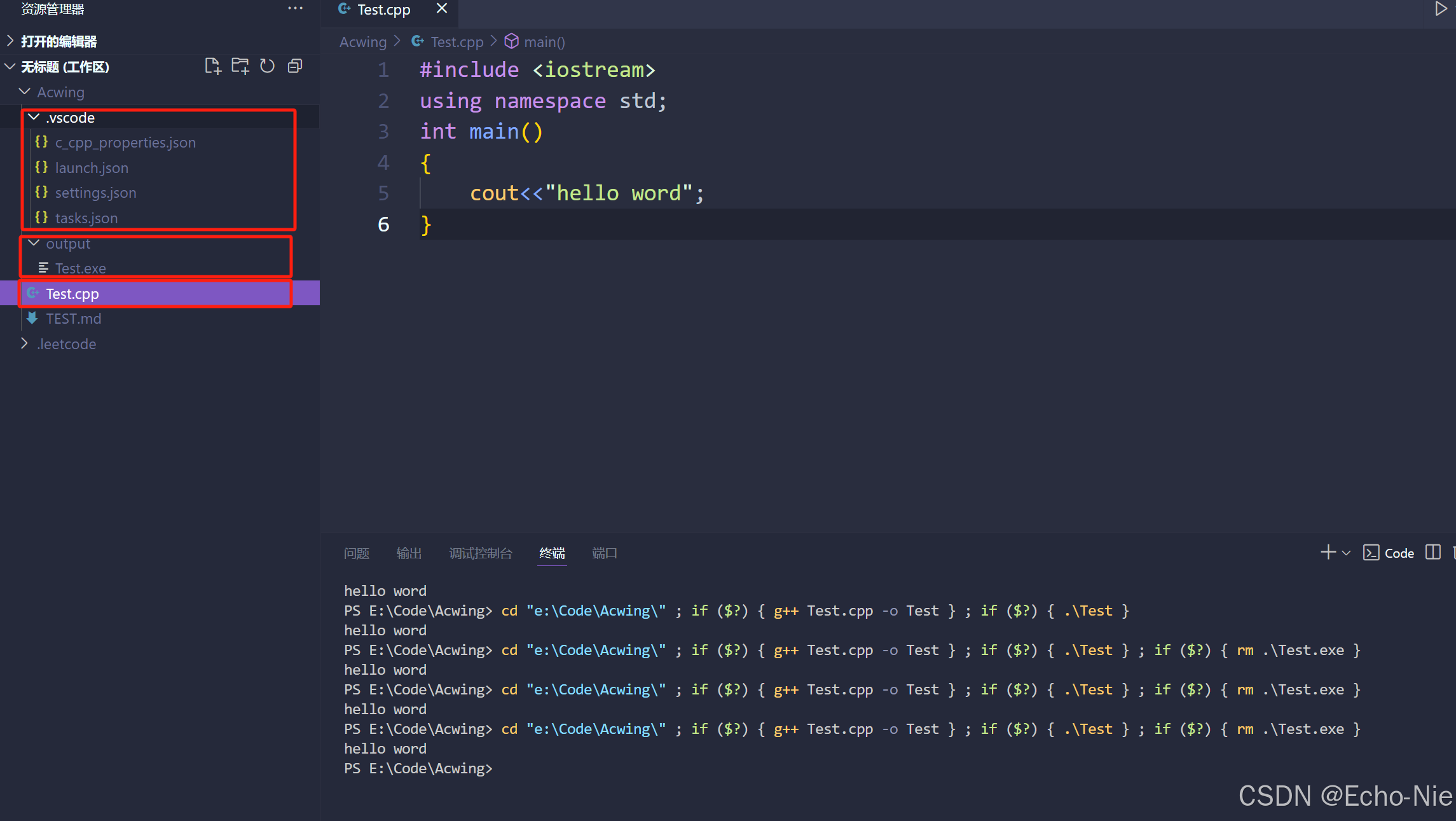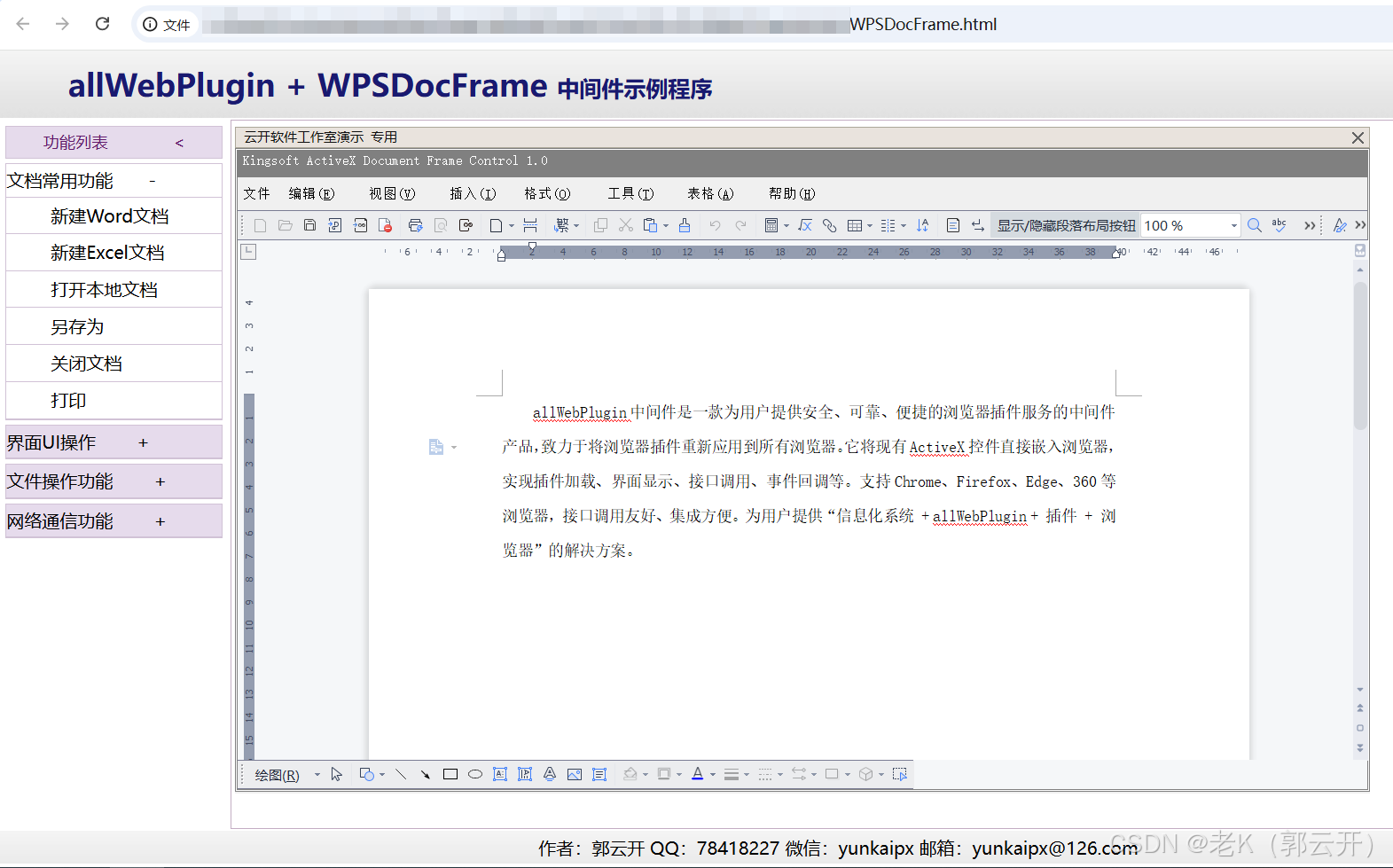目录
- Python 安装包的下载和安装
- 通过环境变量的方式来切换不同的 Python 版本
- Pycharm 创建项目使用虚拟环境
- 使用虚拟环境管理工具 conda
- Conda 教程
- 1. **环境管理**
- 创建虚拟环境
- 激活虚拟环境
- 退出虚拟环境
- 列出所有虚拟环境
- 删除虚拟环境
- 导出虚拟环境配置
- 从文件创建虚拟环境
- 2. **包管理**
- 安装包
- 安装指定版本的包
- 更新包
- 卸载包
- 列出已安装的包
- 搜索包
- 3. **Conda 自身管理**
- 更新 Conda
- 更新 Anaconda
- 清理缓存
- 4. **其他常用命令**
- 查看 Conda 版本
- 查看帮助
- 查看环境信息
- 5. **使用示例**
- 示例 1:创建环境并安装包
- 示例 2:导出和共享环境
- PyCharm 使用 Anaconda 环境创建项目
在 Python 开发中,不同项目可能需要使用不同版本的 Python 或依赖库。如果直接在系统中安装多个 Python 版本,很容易导致版本冲突或依赖混乱,给开发带来不必要的麻烦。为了解决这一问题,掌握如何安装多个 Python 版本并自由切换,是每个 Python 开发者必备的技能。
本文将介绍两种常用的方法来实现多版本 Python 的管理和切换:环境变量配置和 Anaconda 虚拟环境管理。通过环境变量,我们可以手动控制系统中默认的 Python 版本;而通过 Anaconda,我们可以轻松创建和管理多个独立的 Python 环境,避免依赖冲突。无论你是初学者还是经验丰富的开发者,本文都将为你提供清晰的步骤和实用的技巧,帮助你高效管理 Python 版本,提升开发效率。
Python 安装包的下载和安装
首先到 Python 官网(https://python.org)下载指定版本的 Python 安装包。
Python 的版本格式说明,例如 Python3.9.8,第一个数字 3 是主版本,第二个数字 9 是次版本,第三个数字 8 是微版本。哪个版本更好不是绝对的,不同的项目可能依赖不同的 Python 版本,根据项目需求下载指定版本的 python 。

运行 python 安装程序,选择自定义安装( Customize installation )。
- 如果当前电脑没有安装任何版本的 python,即第一次安装,需要勾选添加到环境变量(Add Python 3.8 to PATH)。
- 如果当前电脑已经安装过 python,后续安装更多 python 版本,则不需要勾选添加到环境变量,即使添加了,也不会起作用。因为新添加的环境变量排在之前的 python 环境变量之后,环境变量检索的优先级是从上往下,起作用的是先前的 python 版本的环境变量。


如果是第一次安装,勾选添加到环境变量(Add Python to environment variables),多版本的后续安装不需要勾选。自定义一个安装路径 D:\python_versions\Python3_8_3 ,为了清晰明了,安装目录的文件名带上版本的信息。

安装完成。

通过环境变量的方式来切换不同的 Python 版本
Python 安装完成后,打开命令行,输入 python --version 检查当前系统默认的 python 版本。
命令行
--------------------------------------------
D:\>python --version
Python 3.7.5
如果没有打印版本信息,那就是环境变量没有配置好的原因。通过添加或修改环境变量,可以修改当前系统默认的 Python 版本。
设置里面找到 系统 关于,找到 高级系统设置,找到 环境变量:

环境变量有 用户级环境变量 和 系统级环境变量,一般修改用户级环境变量就已经够用了,仅对当前用户有效。当然也可以修改系统级环境变量,对所有用户都有效。

双击path,修改 path 下的值:
- 可以修改当前已有的值为指定版本的路径。
- 也可以添加多个版本的路径,通过右边的 上移 / 下移 操作来移动选定的值,环境变量优先级从上往下检索,排在最上面的 python 环境变量生效。

修改完成后,单击所有界面(子界面、父界面)的确定按钮,修改方可生效。生效后,重新打开命令行。检查当前系统默认的 python 版本:
命令行
--------------------------------------------
D:\>python --version
Python 3.9.8
有用的命令:
py -0或者py --list命令列出已经安装的 python 版本。py -版本号运行指定版本的 Python (如:py -3.8),但不会更改当前系统默认的版本。py -3.9 -m venv D:\py_project_name\venv使用 3.9 版本,创建一个虚拟环境,Python 项目的路径为D:\py_project_name,虚拟环境所需的文件都放在D:\py_project_name\venv\下。

命令 cd py_project_name 进入到 python 项目目录下:
使用命令 venv\Scripts\activate.bat 激活虚拟环境,激活后,命令行提示符将会变成 (venv) D:\py_project_name> 。在虚拟环境下,使用命令 deactivate 退出当前虚拟环境。

在虚拟环境下,使用 pip 命令安装的第三方包都会安装到当前项目的虚拟环境下,这样就不会与其他项目的第三方包 或者与全局的第三方包 产生冲突,亦或者出现版本不兼容的错误等问题,提高开发者的开发效率。
在虚拟环境外,使用 pip 命令安装的包将会安装在全局包的路径下,时间久了,第三方包会比较混乱。所以不建议将所有的包都安装在全局环境下。全局包的路径通常在 ...\python\Lib\site-packages 下。
Pycharm 创建项目使用虚拟环境
在 Pycharm 创建项目时,可以使用虚拟环境,在 Base interpreter 中可以选择基础的解释器版本,并在已安装的 python 版本中选择指定版本的解释器。

如果使用全局环境(不建议),那就勾选 Previously configured interpreter ,并在下面选择指定版本的 python 解释器。

使用虚拟环境管理工具 conda
Anaconda 介绍:Anaconda 是一个功能强大的数据科学平台,专为简化 Python 和 R 语言的开发、包管理和环境管理而设计。
Anaconda 的核心功能包括:
-
包管理:
- 提供了
conda包管理器,可以轻松安装、更新和管理 Python 和 R 的软件包。 - 支持解决复杂的依赖关系,确保安装的软件包能够正常工作。
- 提供了
-
虚拟环境管理:
- 允许用户创建多个独立的虚拟环境,每个环境可以包含不同版本的 Python 和软件包。
- 避免项目之间的依赖冲突。
-
预装科学计算包:
- Anaconda 自带了大量常用的科学计算、数据分析和机器学习相关的 Python 包(如 NumPy、Pandas、Scikit-learn、Matplotlib 等),开箱即用。
下载 Anaconda , 官网:https://www.anaconda.com/products/distribution
安装:

根据安装提示,不建议将 anaconda 添加到环境变量,不勾选。(意味着 Windows 系统的命令行无法使用 conda 命令。)Anaconda 有一个自带的命令行,conda 命令可以在它自带的命令行下使用。

安装过程有点慢,耐心等待。
安装完成后,在 开始界面找到 Anaconda Prompt 打开,进入到 Anaconda 自带的命令行界面,可以执行 conda 命令。
Conda 教程
1. 环境管理
创建虚拟环境
conda create -n 环境名 python=版本号
-
示例:创建一个名为
myenv的 Python 3.9 环境:conda create -n myenv python=3.9
激活虚拟环境
conda activate 环境名
-
示例:激活名为
myenv的环境:conda activate myenv
退出虚拟环境
conda deactivate
列出所有虚拟环境
conda env list
-
输出示例:
# conda environments: base * /opt/anaconda3 myenv /opt/anaconda3/envs/myenv
删除虚拟环境
conda remove -n 环境名 --all
-
示例:删除名为
myenv的环境:conda remove -n myenv --all
导出虚拟环境配置
conda env export > environment.yml
- 将当前环境的配置导出到
environment.yml文件。
从文件创建虚拟环境
conda env create -f environment.yml
- 根据
environment.yml文件创建虚拟环境。
2. 包管理
安装包
conda install 包名
-
示例:安装
numpy:conda install numpy
安装指定版本的包
conda install 包名=版本号
-
示例:安装
numpy1.21.0 版本:conda install numpy=1.21.0
更新包
conda update 包名
-
示例:更新
numpy:conda update numpy
卸载包
conda remove 包名
-
示例:卸载
numpy:conda remove numpy
列出已安装的包
conda list
-
输出示例:
# Name Version Build numpy 1.21.0 py39_0 pandas 1.3.0 py39_0
搜索包
conda search 包名
-
示例:搜索
numpy:conda search numpy
3. Conda 自身管理
更新 Conda
conda update conda
更新 Anaconda
conda update anaconda
清理缓存
conda clean --all
- 清理未使用的包和缓存。
4. 其他常用命令
查看 Conda 版本
conda --version
查看帮助
conda --help
查看环境信息
conda info
-
输出示例:
active environment : myenv active env location : /opt/anaconda3/envs/myenv
5. 使用示例
示例 1:创建环境并安装包
-
创建名为
myenv的 Python 3.9 环境:conda create -n myenv python=3.9 -
激活环境:
conda activate myenv -
安装
numpy和pandas:conda install numpy pandas -
退出环境:
conda deactivate
示例 2:导出和共享环境
-
导出当前环境配置:
conda env export > environment.yml -
在其他机器上创建相同环境:
conda env create -f environment.yml
PyCharm 使用 Anaconda 环境创建项目
首先创建一个虚拟环境:conda create -n example_env python=3.7

环境相关依赖下载完成之后,输入命令 conda activate example_env 激活创建的环境。

虚拟环境 example_env 激活后,所有使用 conda install 命令 下载的第三方包都会被保存到当前虚拟环境中。如需退出当前虚拟环境,使用 conda deactivate 命令。
打开 PyCharm,新建项目:使用刚刚创建的虚拟环境解释器。

END